内容:确保U盘具备足够的容量,并且备份U盘上的重要数据。
![]() lee007
2024-12-23 13:27
273
lee007
2024-12-23 13:27
273
在某些情况下,我们可能需要重新安装操作系统或更换新的操作系统版本。本文将为您提供一种使用U盘在笔记本上安装系统的详细教程,帮助您完成安装过程。
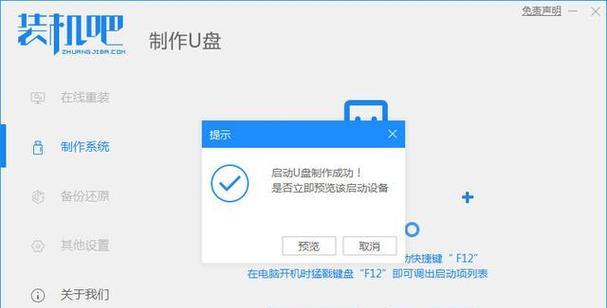
1.准备工作:购买一个适用于您的笔记本的U盘,容量不低于8GB,并确保U盘没有重要的数据,因为U盘将被格式化。
确保U盘具备足够的容量,并且备份U盘上的重要数据。
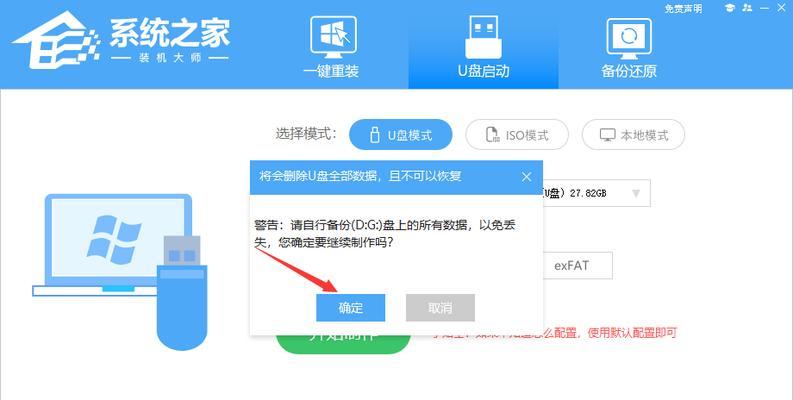
2.下载系统镜像文件:从官方网站下载您需要安装的操作系统的镜像文件,并将其保存到计算机的硬盘上。
前往官方网站下载操作系统的ISO镜像文件,并选择与您的笔记本兼容的版本。
3.格式化U盘:使用电脑上的格式化工具将U盘格式化为FAT32格式。

在电脑上右键点击U盘,选择“格式化”,并选择FAT32作为文件系统。
4.创建可引导的U盘:使用第三方工具如Rufus或WinToFlash,在U盘上创建可引导的U盘。
打开Rufus软件,选择U盘和ISO镜像文件,点击“开始”按钮,等待程序完成创建过程。
5.设置笔记本启动顺序:进入BIOS设置,在“启动顺序”选项中将U盘设为第一启动设备。
在笔记本开机时按下指定的键(通常是F2、F10或Delete键)进入BIOS设置,然后找到“启动顺序”选项,并将U盘排在第一位。
6.保存并重启:在BIOS设置中保存更改并重新启动笔记本。
在BIOS设置页面中找到“保存并退出”选项,选择并确认保存更改后,笔记本会自动重启。
7.进入系统安装界面:在笔记本重新启动后,系统会引导至U盘上的安装界面。
等待系统重新启动后,U盘将自动引导,进入操作系统的安装界面。
8.选择语言和地区:在安装界面中选择您喜欢的语言和地区,然后点击“下一步”。
在安装界面中选择适合您的语言和地区选项,并点击“下一步”按钮继续。
9.接受许可协议:仔细阅读并接受操作系统的许可协议。
仔细阅读操作系统的许可协议,并勾选接受协议选项后,点击“下一步”。
10.确认安装类型:选择适合您的安装类型,可以是全新安装或者是保留文件和设置的升级安装。
根据您的需求选择全新安装或升级安装,并点击“下一步”。
11.分区和格式化磁盘:为操作系统选择一个安装位置,并选择分区和文件系统格式。
在可用磁盘列表中选择一个磁盘作为安装位置,然后选择分区大小和文件系统格式,点击“下一步”。
12.安装操作系统:等待操作系统的安装过程完成。
系统会开始安装所选的操作系统,这个过程需要一些时间,请耐心等待。
13.设置用户名和密码:为新安装的操作系统设置一个用户名和密码。
根据提示,设置一个用户名和密码以完成操作系统的安装。
14.完成安装:等待系统自动重启并进入新安装的操作系统。
系统将自动重启,然后进入新安装的操作系统,您可以开始配置和使用它了。
15.后续配置:根据个人需求继续配置操作系统,并安装所需的驱动程序和软件。
根据个人喜好和需求,继续配置操作系统,并安装所需的驱动程序和其他软件,以满足您的工作和娱乐需求。
使用U盘安装系统是一种方便快捷的方法,只需按照上述步骤正确操作,就可以轻松安装系统。记得在操作前备份重要数据,并选择与您的笔记本兼容的操作系统版本。祝您成功完成系统安装!
转载请注明来自装机之友,本文标题:《内容:确保U盘具备足够的容量,并且备份U盘上的重要数据。》
标签:??????
- 上一篇: win10系统重装教程(详细指南,一键重装,操作简单)
- 下一篇: 小米手机阳光屏(小米阳光屏)
- 最近发表
-
- 苹果手机(一部引领时代的智能手机)
- 探索Windows8优化大师的功能和效果(优化大师——释放Windows8系统潜能的关键)
- GalaxyNote3Neo(强大功能与出色性能,满足你的各种需求)
- 方太1501热水器如何满足您的家庭热水需求(高效节能,安全可靠的家用热水器选择)
- 探索大神F1Plus的卓越性能与先进功能(领先一步的智能手机体验,大神F1Plus惊艳登场)
- 联想310s15性能评测(一款高性能的笔记本电脑值得拥有)
- 金立s10c(一款实用高性价比的手机选择)
- 酷派Y82-520(全面评析酷派Y82-520手机的配置、功能和用户体验)
- 九五智驾盒子(通过人工智能技术和数据分析,让驾驶更智能、更安全、更舒适)
- 华硕E402(一款令人惊艳的优秀选择)

